Möchten Sie erfahren, wie Sie die Pfsense-Multple-WAN-Link-Failoverkonfiguration durchführen? In diesem Tutorial lernen wir Ihnen, wie Sie den pfsense-Server so konfigurieren, dass er die WAN-Link-Failoverfunktion verwendet.
• Pfsense 2.4.4-p3
PFsense Verwandtes Tutorial:
Auf dieser Seite bieten wir schnellen Zugriff auf eine Liste von Tutorials im Zusammenhang mit pfSense.
PFSense - Konfiguration mit mehreren Wan
Öffnen Sie eine Browser-Software, geben Sie die IP-Adresse Ihrer Pfsense-Firewall ein und greifen Sie auf die Weboberfläche zu.
In unserem Beispiel wurde die folgende URL im Browser eingegeben:
• https://192.168.15.30
Das Pfsense-Webinterface sollte vorgestellt werden.

Geben Sie auf dem Eingabeaufforderungsbildschirm die Anmeldeinformationen zum Pfsense-Standardkennwort ein.
• Benutzername: admin
• Passwort: pfsense
Nach einer erfolgreichen Anmeldung werden Sie an das Pfsense Dashboard gesendet.

Greifen Sie auf das Menü Pfsense System zu und wählen Sie die Option Erweitert aus.

Führen Sie auf der Registerkarte Verschiedenes die folgende Konfiguration aus:
Suchen Sie den Lastausgleichsbereich und aktivieren Sie die Sticky-Verbindungen-Funktion.

Suchen Sie den Gateway-Überwachungsbereich, und führen Sie die folgende Konfiguration aus:
• State Killing bei Gateway-Fehler - Ja
• Regeln überspringen, wenn das Gateway ausfällt - Ja

Klicken Sie auf die Schaltfläche Speichern, um die Änderungen auf die Pfsense-Konfiguration anzuwenden.
PFSense - Mehrere WAN-Failoverkonfigurationen
In unserem Beispiel haben wir 1 LAN-Schnittstelle und 2 WAN-Schnittstellen.
Beide WAN-Schnittstellen verwenden die DHCP-IP-Adresse.

Greifen Sie auf das Menü Pfsense System zu, und wählen Sie die Option Routing aus.

In unserem Beispiel verfügt die Pfsense Firewall über 2 WAN-Gateways.

Greifen Sie auf die Registerkarte Gateway-Gruppen zu und klicken Sie auf die Schaltfläche Hinzufügen.
Führen Sie auf dem Bildschirm Gatewaygruppe die folgenden Konfigurationen aus:
• Gruppenname - Geben Sie eine Identifikation in die WAN-Gruppe ein
• Gateway-Priorität WAN1 - Stufe 1
• Gateway-Priorität WAN2 - Stufe 2
• Trigger-Level - Paketverlust oder hohe Latenz
• Beschreibung - Optional eine Beschreibung eingeben
Klicken Sie auf die Schaltfläche Speichern, um die Gateway-Gruppenkonfiguration abzuschließen.
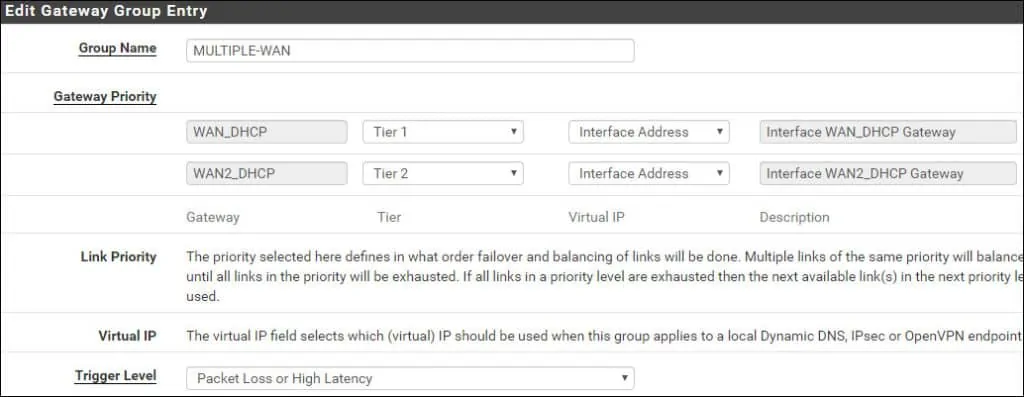
Greifen Sie auf die Registerkarte Gateways zu, suchen Sie den Standardgatewaybereich, und führen Sie die folgende Konfiguration aus:
• Standardgateway IPv4 - Wählen Sie den Gateway-Gruppennamen aus, der vor
Klicken Sie auf die Schaltfläche Speichern und dann auf die Schaltfläche Anwenden.

Wenn die Verlustschwellen für ein WAN-Gateway-Paket 20 % erreichen, wird die Verknüpfung als heruntergelassen betrachtet.
Wenn ein WAN-Gateway-Latenzschwellenwerte 500 ms erreichen, wird die Verknüpfung als nach unten betrachtet.
Wenn die erste WAN-Verbindung als heruntergelassen betrachtet wird, wechselt der Pfsense automatisch zur zweiten WAN-Verbindung.
Herzlichen glückwunsch! Sie haben die pfsense WAN-Failoverkonfiguration abgeschlossen.
PFSense - Gateway-Überwachung
Optional können Sie auf das Dashboard zugreifen und ein neues Widget hinzufügen, um die Pfsense-Gateways zu überwachen.

Das neue Widget überwacht den Pfsense-Gatewaystatus.

Sie können nun den Status aller Pfsense-Gateways überwachen.
